이 글에서는 한성컴퓨터 드라이버 다운로드 및 설치방법에 대해 알아보겠습니다.
한성컴퓨터는 가성비가 장점인 컴퓨터 브랜드로 데스크탑 및 노트북의 가격이 타 브랜드보다 많이 저렴한 편에 속합니다. 거기에 운영체제 미포함인 모델들도 많이 판매중이라 더욱 저렴하게 구매할 수 있는데요.
운영체제가 포함되어 있지 않다면 운영체제를 직접 설치하신 후 드라이버를 수동으로 다 설치해주셔야합니다.
유명한 프로그램인 3dp chip을 이용하여 설치를 해주셔도 되지만 한성컴퓨터에서 데스크탑, 노트북 모델별 드라이버를 모두 제공하니 이 글을 읽어보시고 한성컴퓨터 드라이버 다운로드 하시고 설치하시기바랍니다.
그럼 바로 시작해볼게요.
한성컴퓨터 드라이버 다운로드
먼저 “한성컴퓨터 다운로드 센터”로 이동해주세요.
이동하신 페이지에서 제목 우측에 “데스크탑 또는 노트북의 모델명”을 적으신 후 “다운로드 검색”버튼을 눌러주세요.
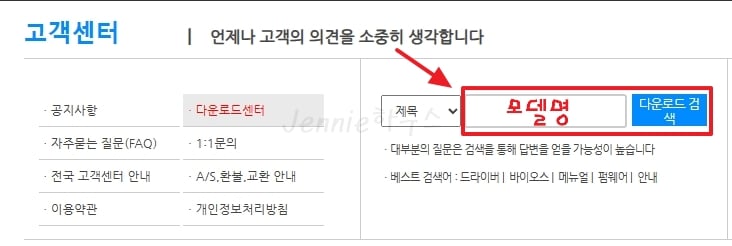
저는 제 노트북인 xh57을 검색해보겠습니다. 드라이버 게시글이 검색이 됩니다. 이 걸 눌러주세요.
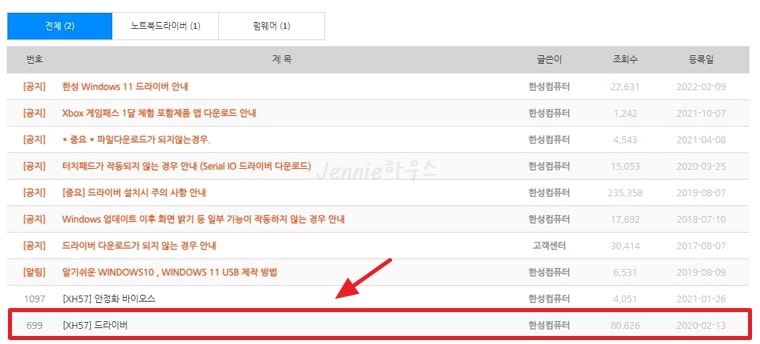
드라이버들을 순서대로 모두 다운로드 받아주세요.
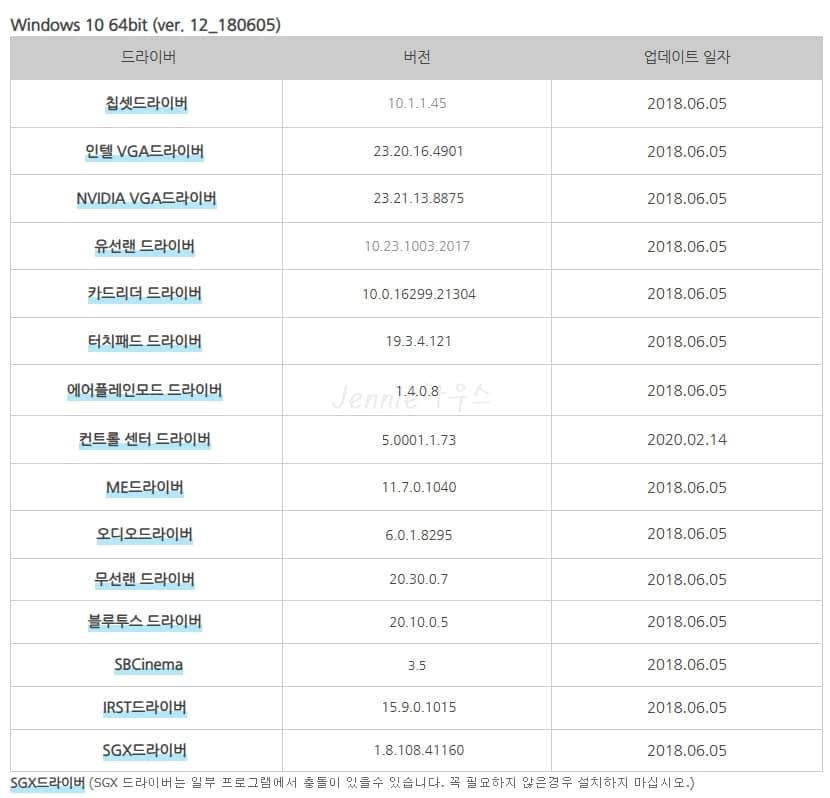
한성컴퓨터 드라이버 설치방법
모두 압축파일로 제공되는데요. 한성컴퓨터의 권장사항으로는 반디집을 이용하여 “각각 파일명 폴더에 풀기”를 이용하여 압축을 푸신다음 설치를 하라고 적혀있습니다.
반디집이 없으신 분들은 아래를 참고하여 다운로드 받아 설치해주세요.
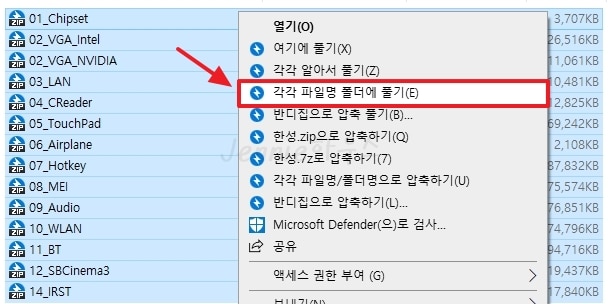
설치 전 인터넷 연결을 끊어주세요. 이는 마이크로소프트 업데이트를 통해 한성컴퓨터에서 제공되는 전용 드라이버가 아닌 마이크로소프트에 등록된 칩셋에 따른 공용 드라이버가 자동으로 설치될 수 있음을 방지하기 위함입니다.
자동으로 설치될 경우 기능이 정상작동하지 않거나 블루스크린 문제가 발생할 수 있으니 꼭 인터넷을 연결하지 않은 상태로 설치를 진행해주세요.
이제 드라이버 설치를 진행해보겠습니다. 설치는 파일이나 레지스트리의 꼬임을 최대한 방지하기 위해 설치 순서가 존재하므로 다운로드 받으신 파일 앞에 붙어 있는 번호의 순서로 설치를 진행해주세요.
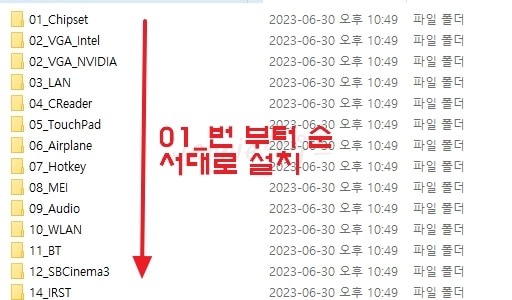
마치며
지금까지 한성컴퓨터 드라이버 다운로드 및 설치방법에 대해 알아봤습니다.
제조사에서 제공하는 드라이버를 이용하여 쉽게 드라이버 설치를 하시기 바라며 글을 마칩니다.
감사합니다.
자주 묻는 질문 Q&A
윈도우 설치 방법이 궁금해요.
윈도우 설치는 꼭 순정버전의 윈도우 이미지를 이용하여 설치를 진행해주세요.
순정버전의 윈도우 설치 방법은 아래를 참고해주세요.
윈도우10 설치 USB 만들기
드라이버 설치 중 재부팅 메시지가 나오면 꼭 재부팅을 해야하나요?
네, 각 드라이버를 설치 중 설치가 완료되면 재부팅 메시지를 표시하는 드라이버들이 있습니다. 만약 재부팅을 하지 않고 다른 드라이버를 설치할 경우 파일이나 레지스트리 꼬임의 원인이 될 수 있으니 꼭 재부팅을 하신 후 다음 설치를 진행해주세요.
3dp chip을 이용하여 설치해도 되나요?
3dp chip을 사용하면 칩셋에 따른 범용 드라이버를 설치하게 되며 비정상작동 및 블루스크린의 문제가 발생할 수 있습니다.